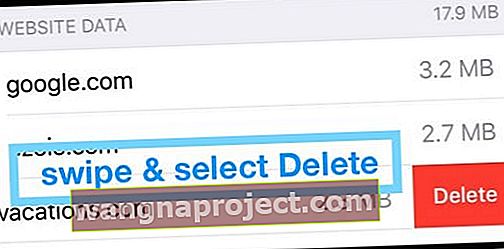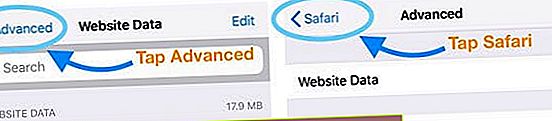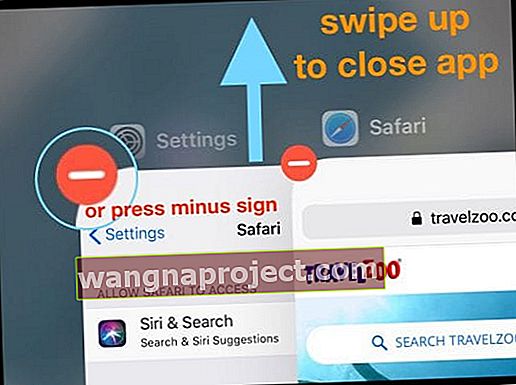มีเหตุผลมากมายในการล้างประวัติการท่องเว็บและข้อมูลสำหรับ Safari บน iPhone หรือ iPad ของคุณ ปกติเป็นเรื่องง่ายที่จะทำ แต่เมื่อเร็ว ๆ นี้มีผู้อ่านหลายคนประสบปัญหา ปุ่มจะเป็นสีเทาหรือไม่ได้กำจัดทุกเว็บไซต์
เราได้สำรวจเว็บและพูดคุยกับผู้ใช้จำนวนมากเพื่อรวบรวมคู่มือการแก้ปัญหานี้ มีวิธีแก้ปัญหาทั้งหมดที่คุณต้องการโดยแบ่งออกเป็นขั้นตอนอย่างรวดเร็วในการปฏิบัติตาม
ดังนั้นหากคุณไม่สามารถล้างประวัติการท่องเว็บหรือข้อมูลเว็บไซต์ใน Safari บน iPhone หรือ iPad แสดงว่าคุณมาถูกที่แล้ว อ่านต่อเพื่อหาสิ่งที่ต้องทำ!
 เคล็ดลับสั้น ๆ เหล่านี้จะช่วยให้คุณสามารถล้างประวัติการเข้าชมใน Safari ได้ สำหรับรายละเอียดเพิ่มเติมโปรดอ่านโพสต์ด้านล่าง:
เคล็ดลับสั้น ๆ เหล่านี้จะช่วยให้คุณสามารถล้างประวัติการเข้าชมใน Safari ได้ สำหรับรายละเอียดเพิ่มเติมโปรดอ่านโพสต์ด้านล่าง:
- ปิดการ จำกัด เนื้อหาและความเป็นส่วนตัวของเวลาหน้าจอบนอุปกรณ์ของคุณ หรือปิดเวลาหน้าจอชั่วคราว
- หยุดการซิงค์ Safari ผ่าน iCloud และล้างข้อมูลจากอุปกรณ์แต่ละเครื่อง
- ลบทุกอย่างออกจากรายการเรื่องรออ่านรวมถึงหน้าที่คุณอ่านไปแล้ว
- บอกให้อุปกรณ์ของคุณบล็อกคุกกี้ทั้งหมดใน Safari
- รีสตาร์ทรีเซ็ตหรือกู้คืนอุปกรณ์ของคุณ
- ลองใช้โหมดการท่องเว็บส่วนตัวของ Safari แทนซึ่งจะไม่บันทึกประวัติการท่องเว็บของคุณ
- ลบบุ๊กมาร์ก Safari หรือรายการอ่านทั้งหมดของคุณ จากนั้นไปที่การตั้งค่า> Safari> ขั้นสูง> ข้อมูลเว็บไซต์และเลือกที่จะลบข้อมูลเว็บไซต์ทั้งหมด
ฉันจะล้างประวัติ Safari และข้อมูลเว็บไซต์บน iPhone และ iPad ได้อย่างไร
สำหรับผู้ที่ยังไม่รู้มาอธิบายวิธีล้างประวัติ Safari และข้อมูลเว็บไซต์จากอุปกรณ์ของคุณอย่างรวดเร็ว คำแนะนำเหล่านี้ใช้ได้กับอุปกรณ์ iOS หรือ iPadOS: iPhone, iPad หรือแม้แต่ iPod touch
วิธีล้างประวัติและข้อมูลเว็บไซต์จาก Safari:
- ไปที่การตั้งค่า> Safari> ล้างประวัติและข้อมูลเว็บไซต์
- ยืนยันว่าคุณต้องการล้างประวัติและข้อมูล
- ปุ่มจะเปลี่ยนเป็นสีเทาหลังจากคุณล้างข้อมูล
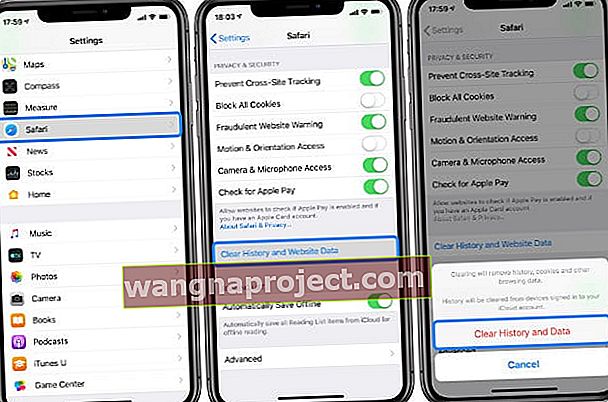 ล้างประวัติและข้อมูลเว็บไซต์จาก Safari ในแอพการตั้งค่าบน iPhone หรือ iPad ของคุณ
ล้างประวัติและข้อมูลเว็บไซต์จาก Safari ในแอพการตั้งค่าบน iPhone หรือ iPad ของคุณ
หากต้องการคุณสามารถไปที่ขั้นสูง> ข้อมูลเว็บไซต์จากด้านล่างของการตั้งค่า Safari หน้าจอนี้ช่วยให้คุณสามารถดูหรือลบข้อมูลเว็บไซต์ของแต่ละเว็บไซต์ได้ แต่ไม่จำเป็นหากขั้นตอนข้างต้นได้ผล
นอกจากนี้โปรดทราบว่าการล้างประวัติและข้อมูลเว็บไซต์จาก Safari จะไม่ส่งผลต่อข้อมูลป้อนอัตโนมัติ ดังนั้นแม้ว่าขั้นตอนข้างต้นจะได้ผลชื่อเข้าสู่ระบบและรหัสผ่านของคุณจะยังคงกรอกโดยอัตโนมัติสำหรับเว็บไซต์ที่บันทึกไว้
หากต้องการลบข้อมูลป้อนอัตโนมัติให้ไปที่ การตั้งค่า> รหัสผ่านและบัญชี แล้วแตะ รหัสผ่านเว็บไซต์และแอปจากนั้นลบข้อมูลใด ๆ ออกจากที่นั่น
 แตะรหัสผ่านเว็บไซต์และแอปในการตั้งค่า iOS ของคุณเพื่อดูชื่อผู้ใช้และรหัสผ่าน
แตะรหัสผ่านเว็บไซต์และแอปในการตั้งค่า iOS ของคุณเพื่อดูชื่อผู้ใช้และรหัสผ่าน
เมื่อคุณลบข้อมูลป้อนอัตโนมัติทั้งหมดแล้วให้ไปที่การตั้งค่า> Safari สลับปิดการป้อนอัตโนมัติหากคุณไม่ต้องการให้ iOS หรือ iPadOS บันทึกชื่อผู้ใช้และรหัสผ่านสำหรับเว็บไซต์ใน Safari โดยอัตโนมัติอีกต่อไป
เหตุใดฉันจึงไม่สามารถล้างประวัติ Safari และข้อมูลเว็บไซต์บน iPhone หรือ iPad ได้
หากขั้นตอนข้างต้นไม่ได้ผลแสดงว่าคุณมาถูกที่แล้ว มีสาเหตุหลายประการที่ทำให้คุณไม่สามารถล้างข้อมูลจาก Safari ได้ ลองทำตามขั้นตอนการแก้ปัญหาแต่ละขั้นตอนด้านล่างเพื่อดูว่าอะไรเป็นสาเหตุของปัญหา
ปิดการ จำกัด เนื้อหาและความเป็นส่วนตัวของคุณ
ข้อ จำกัด ด้านเนื้อหาและความเป็นส่วนตัวที่เป็นไปได้บนอุปกรณ์ของคุณทำให้คุณไม่สามารถล้างข้อมูลการท่องเว็บใน Safari ได้ โดยทั่วไปข้อ จำกัด เหล่านี้จะใช้เพื่อบังคับใช้การ จำกัด อายุและปกป้องเด็กจากเนื้อหาที่เป็นอันตราย
 ปุ่มล้างประวัติและข้อมูลเว็บไซต์ของ Safari จะเป็นสีเทาเมื่อเปิดข้อ จำกัด
ปุ่มล้างประวัติและข้อมูลเว็บไซต์ของ Safari จะเป็นสีเทาเมื่อเปิดข้อ จำกัด
คุณสามารถแก้ไขข้อ จำกัด ของเนื้อหาและความเป็นส่วนตัวได้จากการตั้งค่าเวลาหน้าจอคุณอาจต้องใช้รหัสเวลาหน้าจอเพื่อดำเนินการนี้หากคุณมี ใน iOS 11 และรุ่นก่อนหน้าคุณจะพบข้อ จำกัด ในการตั้งค่าทั่วไป
จะทำอย่างไรถ้าคุณไม่ทราบรหัสเวลาหน้าจอ
วิธีปิดข้อ จำกัด Safari ใน iOS 12 ขึ้นไปหรือ iPadOS:
- ไปที่การตั้งค่า> เวลาหน้าจอ> ข้อ จำกัด ของเนื้อหาและความเป็นส่วนตัว
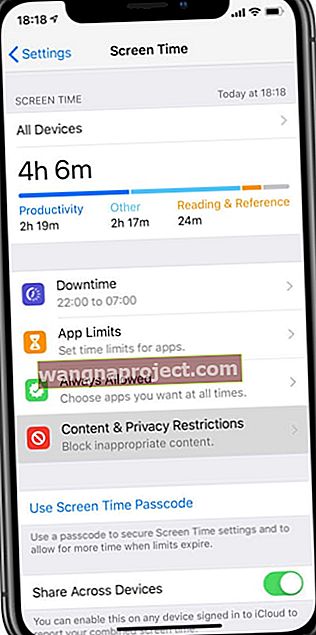
- หากได้รับแจ้งให้ป้อนรหัสเวลาหน้าจอของคุณ
- ปิดการ จำกัด เนื้อหาและความเป็นส่วนตัวทั้งหมดหรือเปลี่ยนการตั้งค่าต่อไปนี้:
- ข้อ จำกัด ของเนื้อหา> เนื้อหาเว็บ> การเข้าถึงที่ไม่ จำกัด
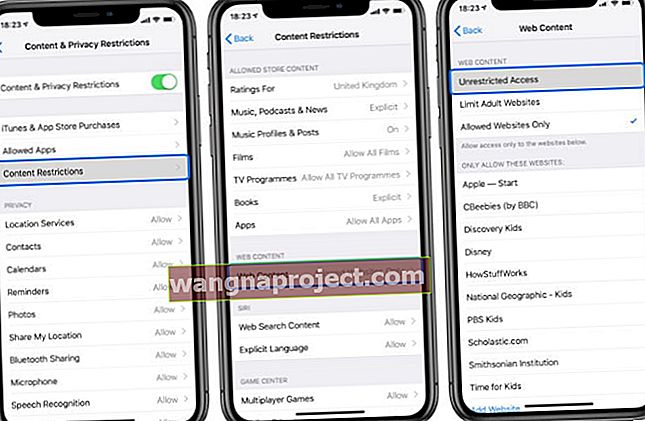 ตรวจสอบให้แน่ใจว่าเนื้อหาเว็บมีการเข้าถึงแบบไม่ จำกัด ในข้อ จำกัด เนื้อหาและความเป็นส่วนตัวของคุณ
ตรวจสอบให้แน่ใจว่าเนื้อหาเว็บมีการเข้าถึงแบบไม่ จำกัด ในข้อ จำกัด เนื้อหาและความเป็นส่วนตัวของคุณ
- ข้อ จำกัด ของเนื้อหา> เนื้อหาเว็บ> การเข้าถึงที่ไม่ จำกัด
หากไม่ได้ผลให้ปิดเวลาหน้าจอชั่วคราว
เมื่อเปิดใช้งานเวลาหน้าจอบางครั้งอาจขัดขวางความสามารถของเราในการเปลี่ยนคุณสมบัติและการตั้งค่าบางอย่าง โดยเฉพาะอย่างยิ่งตัวเลือกในการล้างประวัติและข้อมูลเว็บไซต์ใน Safari จะเป็นสีเทา
- ไปที่ การตั้งค่า> เวลาหน้าจอ
- เลื่อนลงไปที่ปิดเวลาหน้าจอ

- ป้อนรหัสเวลาหน้าจอของคุณหากถูกถาม
- หากคุณจำรหัสเวลาหน้าจอไม่ได้โปรดอ่านบทความเกี่ยวกับวิธีรีเซ็ตรหัสนี้
วิธีปิดข้อ จำกัด Safari ใน iOS 11 หรือรุ่นก่อนหน้า:
- ไปที่การตั้งค่า> ทั่วไป> ข้อ จำกัด
- หากได้รับแจ้งให้ป้อนรหัสผ่านข้อ จำกัด ของคุณ
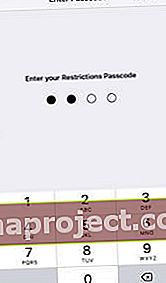
- ปิดการใช้งานข้อ จำกัด หรือเปลี่ยนการตั้งค่าต่อไปนี้:
- เนื้อหาที่อนุญาต> เว็บไซต์> เว็บไซต์ทั้งหมด

- เนื้อหาที่อนุญาต> เว็บไซต์> เว็บไซต์ทั้งหมด
ตอนนี้คุณควรจะสามารถล้างประวัติและข้อมูลเว็บไซต์จาก Safari ได้โดยใช้ขั้นตอนที่ระบุไว้ก่อนหน้านี้
หยุดการซิงค์ Safari ผ่าน iCloud
หากคุณใช้ iCloud ระบบจะซิงค์บุ๊กมาร์กรายการเรื่องรออ่านและประวัติการท่องเว็บในอุปกรณ์ Apple ทั้งหมดของคุณ ไม่ควรทำให้เกิดปัญหาใด ๆ แต่การซิงค์ iCloud ในบางครั้งอาจทำให้รายการปรากฏขึ้นอีกครั้งในประวัติการท่องเว็บของ iPhone หรือ iPad
ในการแก้ไขคุณต้องหยุด Safari ไม่ให้ซิงค์ผ่าน iCloud จากนั้นล้างประวัติและข้อมูลเว็บไซต์จากอุปกรณ์แต่ละเครื่องของคุณอย่างอิสระ หลังจากทำเสร็จแล้วคุณสามารถเปิด Safari sync ได้อีกครั้ง
หากปิดการซิงค์ iCloud สำหรับ Safari อยู่แล้วให้เปิดและเลือกผสานข้อมูลของคุณจากนั้นปิดอีกครั้ง
วิธีหยุดการซิงค์ Safari ผ่าน iCloud บน iPhone, iPad หรือ iPod touch:
- ไปที่การตั้งค่า> [ชื่อของคุณ]> iCloud
- เลื่อนลงและปิด Safari จากนั้นแตะ Keep บน iPhone ของฉัน
- ไปที่การตั้งค่า Safari แล้วแตะล้างประวัติและข้อมูลเว็บไซต์
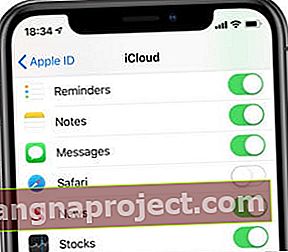 เมื่อการซิงค์ iCloud ปิดบุ๊กมาร์กรายการเรื่องรออ่านและประวัติการท่องเว็บจะไม่อัปเดตในอุปกรณ์
เมื่อการซิงค์ iCloud ปิดบุ๊กมาร์กรายการเรื่องรออ่านและประวัติการท่องเว็บจะไม่อัปเดตในอุปกรณ์
วิธีหยุดการซิงค์ Safari ผ่าน iCloud บน Mac:
- บน macOS Catalina และใหม่กว่า:ไปที่การตั้งค่าระบบ> Apple ID> iCloud
- บน macOS High Sierra และรุ่นก่อนหน้า:ไปที่การตั้งค่าระบบ> iCloud
- ยกเลิกการเลือกช่องถัดจาก Safari
- ตอนนี้เปิด Safari และจากแถบเมนูไปที่:
- Safari> ล้างประวัติ ... > ล้างประวัติทั้งหมด
- Safari> ค่ากำหนด> ความเป็นส่วนตัว> จัดการข้อมูลเว็บไซต์ ... > ลบทั้งหมด
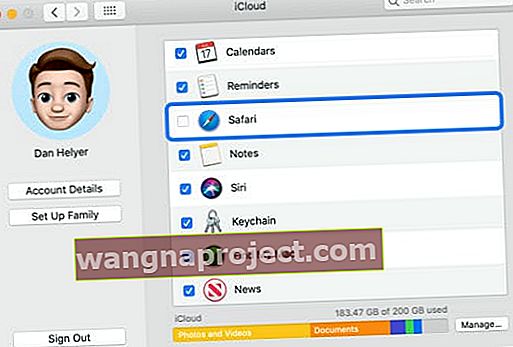 คุณสามารถเลือกที่จะซิงค์ Safari ผ่าน iCloud อีกครั้งหลังจากล้างประวัติและข้อมูลของคุณสำเร็จแล้ว
คุณสามารถเลือกที่จะซิงค์ Safari ผ่าน iCloud อีกครั้งหลังจากล้างประวัติและข้อมูลของคุณสำเร็จแล้ว
ลบทุกอย่างออกจากรายการเรื่องรออ่าน Safari ของคุณ
รายการที่บันทึกไว้ในรายการเรื่องรออ่าน Safari ของคุณอาจยังคงปรากฏในประวัติเบราว์เซอร์ของคุณโดยอัตโนมัติ สิ่งนี้เกิดขึ้นกับหน้าเว็บที่คุณอ่านไปแล้วเนื่องจากอาจยังคงซ่อนอยู่ในรายการเรื่องรออ่าน
ลบทุกอย่างรวมถึงรายการที่อ่านออกจากรายการเรื่องรออ่าน Safari ของคุณ จากนั้นล้างประวัติ Safari และข้อมูลการท่องเว็บจาก iPhone หรือ iPad ของคุณอีกครั้ง
วิธีลบรายการออกจากรายการเรื่องรออ่านของ Safari บน iPhone หรือ iPad:
- เปิด Safari บน iPhone หรือ iPad ของคุณ
- แตะไอคอนหนังสือที่ด้านล่างของหน้าจอ
- แตะไอคอนแว่นตาเพื่อดูรายการเรื่องรออ่านของคุณ
- หากเป็นไปได้ให้แตะแสดงทั้งหมดที่ด้านล่างซ้าย
- ปัดไปทางซ้ายเพื่อลบทีละรายการ
- หรือแตะแก้ไขแล้วเลือกหลาย ๆ เพจเพื่อลบพร้อมกัน
 เลื่อนเพื่อลบแต่ละรายการออกจากรายการเรื่องรออ่าน Safari ของคุณ
เลื่อนเพื่อลบแต่ละรายการออกจากรายการเรื่องรออ่าน Safari ของคุณ
บอกให้อุปกรณ์ของคุณบล็อกคุกกี้ใน Safari
iPhone หรือ iPad ของคุณใช้คุกกี้ซึ่งเป็นไฟล์ขนาดเล็กที่เก็บไว้ในอุปกรณ์ของคุณเพื่อบันทึกข้อมูลจากเว็บไซต์ที่คุณเยี่ยมชม อาจเป็นไปได้ว่าคุกกี้บางตัวอาจเป็นสาเหตุที่คุณไม่สามารถล้างประวัติการท่องเว็บใน Safari บน iPhone หรือ iPad ของคุณได้
คุกกี้ประกอบด้วยชื่อไซต์และ ID ผู้ใช้ที่ใช้เพื่อติดตามกิจกรรมการท่องเว็บของคุณบนเว็บไซต์รวมถึงข้อมูลอื่น ๆ คุกกี้จะถูกจัดเก็บตามเบราว์เซอร์ ดังนั้นคุกกี้ของคุณจาก Safari, Chrome หรือ Firefox จึงแตกต่างกันและไม่ส่งผลกระทบต่อกัน
วิธีบล็อกคุกกี้ทั้งหมดสำหรับ Safari บน iOS 11 ขึ้นไปหรือ iPadOS:
- ไปที่การตั้งค่า> Safari
- เปิดตัวเลือกเพื่อบล็อกคุกกี้ทั้งหมด
- เมื่อคุณบล็อกคุกกี้เว็บไซต์ที่คุณเยี่ยมชมก่อนหน้านี้จะถูกลบออก หากคุณต้องการบันทึกไซต์เหล่านี้ให้เพิ่มเป็นบุ๊กมาร์กก่อนที่จะบล็อกคุกกี้
- ยืนยันว่าคุณต้องการบล็อกทั้งหมด
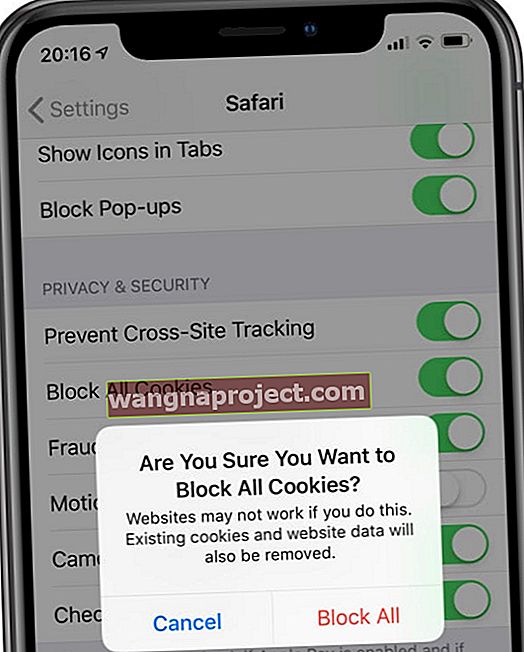 หากคุณบล็อกคุกกี้ทั้งหมดบางเว็บไซต์จะใช้งานไม่ได้เช่นกันบน iPhone หรือ iPad ของคุณ
หากคุณบล็อกคุกกี้ทั้งหมดบางเว็บไซต์จะใช้งานไม่ได้เช่นกันบน iPhone หรือ iPad ของคุณ
วิธีบล็อกคุกกี้สำหรับ Safari ใน iOS 10 หรือเก่ากว่า:
- ไปที่การตั้งค่า> Safari
- เปิดตัวเลือกสำหรับไม่ติดตาม
- ถัดจาก Block Cookies ให้เลือก Always Block
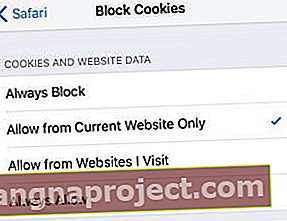 เลือกบล็อกคุกกี้และข้อมูลเว็บไซต์บน iPhone หรือ iPad ของคุณเสมอ
เลือกบล็อกคุกกี้และข้อมูลเว็บไซต์บน iPhone หรือ iPad ของคุณเสมอ
รีสตาร์ทรีเซ็ตหรือกู้คืนอุปกรณ์ของคุณ
หากเคล็ดลับเหล่านี้ยังไม่ได้ผลก็ถึงเวลาสำหรับคำแนะนำในการแก้ไขปัญหาเบื้องต้น รีสตาร์ทอุปกรณ์ของคุณ หากไม่ได้ผลให้รีเซ็ตการตั้งค่าของคุณ และหากที่ไม่ทำงานเรียกคืนอุปกรณ์ในการตั้งค่าจากโรงงาน
ขั้นตอนเหล่านี้จะก้าวหน้ามากขึ้นเรื่อย ๆ โดยขั้นตอนสุดท้ายจะลบเนื้อหาและการตั้งค่าทั้งหมดออกจากอุปกรณ์ของคุณ สำรองข้อมูล iPhone หรือ iPad ของคุณก่อน!นอกจากนี้ให้จดรหัสเครือข่าย Wi-Fi และรหัสผ่านของคุณ
ดูว่าคุณสามารถล้างประวัติการเข้าชมใน Safari ได้สำเร็จหรือไม่หลังจากแต่ละขั้นตอนก่อนดำเนินการต่อในขั้นตอนถัดไป คุณอาจต้องการดูเคล็ดลับสำหรับผู้อ่านของเราก่อน
วิธีรีสตาร์ท iPhone หรือ iPad:
- หากอุปกรณ์ของคุณมี Face ID:กดปุ่มด้านข้างและปุ่มปรับระดับเสียงค้างไว้
- หากอุปกรณ์ของคุณไม่มี Face ID:กดปุ่มด้านข้างหรือปุ่มด้านบนค้างไว้
- เลื่อนเพื่อปิดเครื่องจากนั้นรอ 30 วินาทีก่อนเปิดเครื่องอีกครั้ง
 รออย่างน้อย 30 วินาทีเพื่อให้ iPhone ของคุณปิดอย่างสมบูรณ์
รออย่างน้อย 30 วินาทีเพื่อให้ iPhone ของคุณปิดอย่างสมบูรณ์
วิธีรีเซ็ตการตั้งค่าเครือข่ายบน iPhone หรือ iPad:
- ไปที่การตั้งค่า> ทั่วไป> รีเซ็ต
- แตะรีเซ็ตการตั้งค่าเครือข่ายจากนั้นป้อนรหัสของคุณหากได้รับแจ้ง
- อุปกรณ์ของคุณจะลืมเครือข่าย Wi-Fi และรหัสผ่าน
- ยืนยันว่าคุณต้องการรีเซ็ตการตั้งค่าเครือข่าย
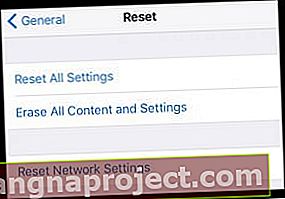 ทำงานผ่านตัวเลือกรีเซ็ตแต่ละตัวในการตั้งค่าเพื่อดูว่ามีอะไรช่วยคุณล้างข้อมูลเว็บไซต์และประวัติการเข้าชมจาก Safari
ทำงานผ่านตัวเลือกรีเซ็ตแต่ละตัวในการตั้งค่าเพื่อดูว่ามีอะไรช่วยคุณล้างข้อมูลเว็บไซต์และประวัติการเข้าชมจาก Safari
วิธีรีเซ็ตการตั้งค่าทั้งหมดบน iPhone หรือ iPad:
- ไปที่การตั้งค่า> ทั่วไป> รีเซ็ต
- แตะรีเซ็ตการตั้งค่าทั้งหมดจากนั้นป้อนรหัสของคุณหากได้รับแจ้ง
- คุณจะไม่สูญเสียแอปหรือเนื้อหาใด ๆ แต่การตั้งค่าทั้งหมดของคุณจะกลับสู่สถานะเริ่มต้น
- ยืนยันว่าคุณต้องการรีเซ็ตการตั้งค่าทั้งหมด
วิธีกู้คืน iPhone หรือ iPad:
- ไปที่การตั้งค่า> ทั่วไป> รีเซ็ต
- แตะลบเนื้อหาและการตั้งค่าทั้งหมดจากนั้นป้อน Apple ID และรหัสผ่านหากได้รับแจ้ง
- การดำเนินการนี้จะลบข้อมูลทั้งหมดออกจากอุปกรณ์ของคุณไม่ว่าจะเป็นแอปรูปภาพรายชื่อติดต่อและอื่น ๆ
- ยืนยันว่าคุณต้องการลบอุปกรณ์
เคล็ดลับสำหรับผู้อ่าน
 ผู้อ่านคนหนึ่งของเราแจ้งให้เราทราบเกี่ยวกับโซลูชันที่ซับซ้อน แต่มีประสิทธิภาพซึ่งช่วยผู้ใช้จำนวนมากได้ ลองดูสิถ้าไม่มีอะไรได้ผล!
ผู้อ่านคนหนึ่งของเราแจ้งให้เราทราบเกี่ยวกับโซลูชันที่ซับซ้อน แต่มีประสิทธิภาพซึ่งช่วยผู้ใช้จำนวนมากได้ ลองดูสิถ้าไม่มีอะไรได้ผล!
ตรวจสอบให้แน่ใจว่าคุณทำตามแต่ละขั้นตอนตามลำดับ:
- ไปที่การตั้งค่า> Safari
- บน iOS 11 ขึ้นไปหรือ iPadOS:ปิดบล็อกคุกกี้ทั้งหมด
- บน iOS 10 หรือก่อนหน้า:ตั้งค่า Block Cookies เพื่ออนุญาตจากเว็บไซต์ที่ฉันเยี่ยมชม
- แตะล้างประวัติและข้อมูลเว็บไซต์
- เลื่อนลงไปที่ขั้นสูง> ข้อมูลเว็บไซต์
- แตะ Show All Sites และสร้างรายชื่อเว็บไซต์ทั้งหมดที่เหลืออยู่
- ตอนนี้ไปที่แต่ละไซต์ใน Safari และทำตามขั้นตอนต่อไปนี้:
- เมื่อเปิดเว็บไซต์ใน Safari แล้วให้เปลี่ยนกลับไปที่การตั้งค่า
- ไปที่การตั้งค่า> Safari> ขั้นสูง> ข้อมูลเว็บไซต์
- ค้นหาเว็บไซต์ที่เปิดอยู่และปัดไปทางซ้ายเพื่อลบ
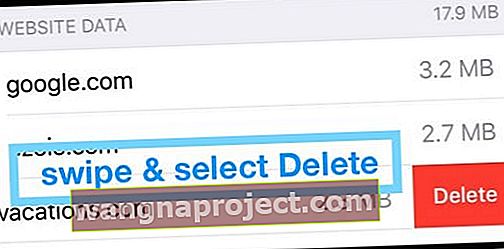
- แตะลูกศรย้อนกลับที่ด้านซ้ายบนของหน้าจอสองครั้ง
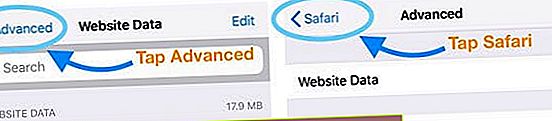
- ปัดขึ้นจากด้านล่างหรือดับเบิลคลิกที่ปุ่มโฮมแล้วปิด Safari
- กลับไปที่การตั้งค่า> Safari> ขั้นสูง> ข้อมูลเว็บไซต์
- มองหาเว็บไซต์อีกครั้งและปัดเพื่อลบอีกครั้ง
- ปัดขึ้นจากด้านล่างหรือดับเบิลคลิกที่ปุ่มโฮมแล้วปิดการตั้งค่า
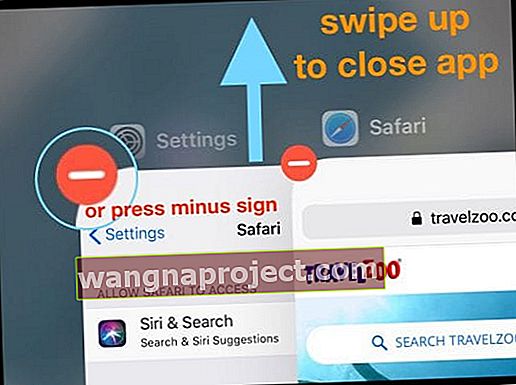
- ทำซ้ำขั้นตอนเหล่านี้สำหรับทุกเว็บไซต์ที่คุณไม่สามารถล้างได้
ฉันหวังว่าเคล็ดลับเหล่านี้จะช่วยให้คุณสามารถล้างประวัติการเข้าชมและข้อมูลเว็บไซต์จาก Safari บน iPhone หรือ iPad ของคุณได้ หากไม่เป็นเช่นนั้นโปรดแจ้งให้เราทราบในความคิดเห็นและเราจะดูว่ามีอะไรที่เราทำได้อีกหรือไม่
ในระหว่างนี้คุณอาจต้องการดูโพสต์เกี่ยวกับวิธีทำให้ Safari เร็วขึ้น!
หรือหากคุณมีปัญหาอื่น ๆ เกี่ยวกับ Safari โปรดดูคำแนะนำที่ครอบคลุมของเราเกี่ยวกับปัญหา Safari สำหรับ iOS และ macOS

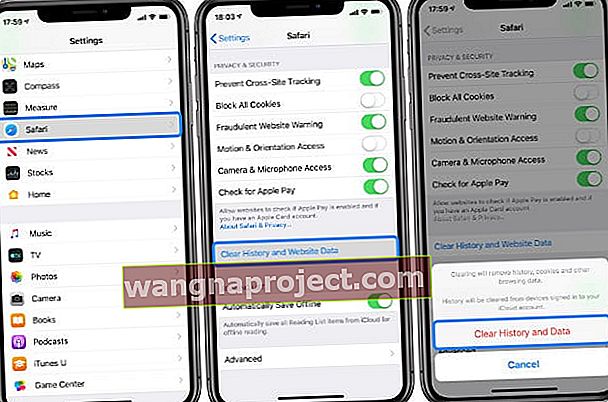 ล้างประวัติและข้อมูลเว็บไซต์จาก Safari ในแอพการตั้งค่าบน iPhone หรือ iPad ของคุณ
ล้างประวัติและข้อมูลเว็บไซต์จาก Safari ในแอพการตั้งค่าบน iPhone หรือ iPad ของคุณ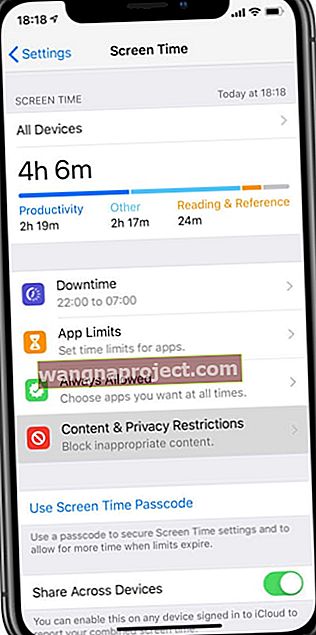
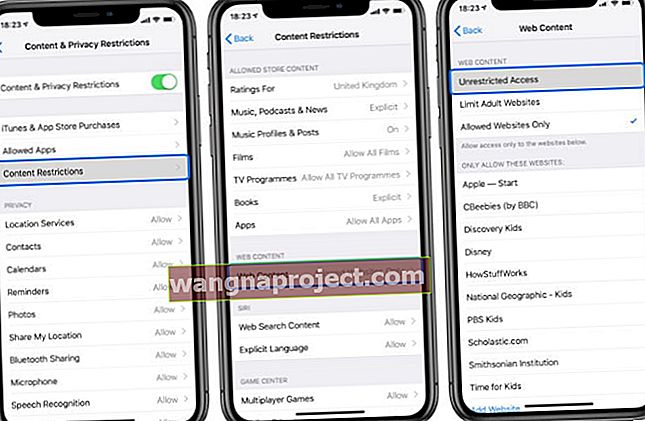 ตรวจสอบให้แน่ใจว่าเนื้อหาเว็บมีการเข้าถึงแบบไม่ จำกัด ในข้อ จำกัด เนื้อหาและความเป็นส่วนตัวของคุณ
ตรวจสอบให้แน่ใจว่าเนื้อหาเว็บมีการเข้าถึงแบบไม่ จำกัด ในข้อ จำกัด เนื้อหาและความเป็นส่วนตัวของคุณ
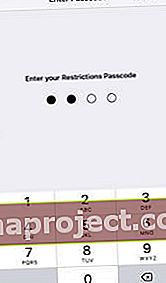

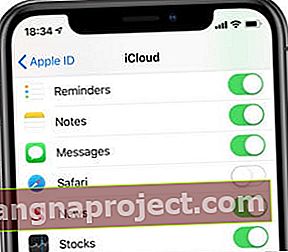 เมื่อการซิงค์ iCloud ปิดบุ๊กมาร์กรายการเรื่องรออ่านและประวัติการท่องเว็บจะไม่อัปเดตในอุปกรณ์
เมื่อการซิงค์ iCloud ปิดบุ๊กมาร์กรายการเรื่องรออ่านและประวัติการท่องเว็บจะไม่อัปเดตในอุปกรณ์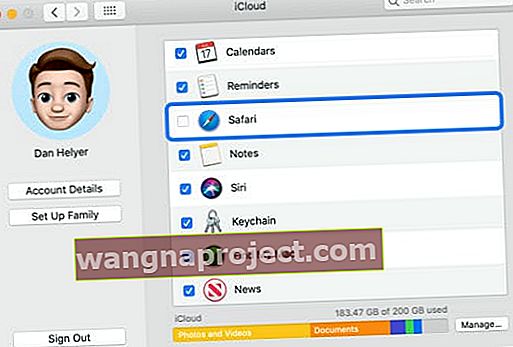 คุณสามารถเลือกที่จะซิงค์ Safari ผ่าน iCloud อีกครั้งหลังจากล้างประวัติและข้อมูลของคุณสำเร็จแล้ว
คุณสามารถเลือกที่จะซิงค์ Safari ผ่าน iCloud อีกครั้งหลังจากล้างประวัติและข้อมูลของคุณสำเร็จแล้ว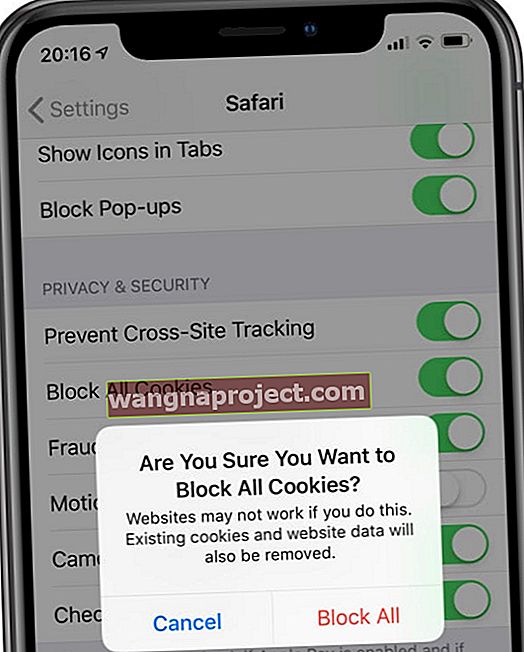 หากคุณบล็อกคุกกี้ทั้งหมดบางเว็บไซต์จะใช้งานไม่ได้เช่นกันบน iPhone หรือ iPad ของคุณ
หากคุณบล็อกคุกกี้ทั้งหมดบางเว็บไซต์จะใช้งานไม่ได้เช่นกันบน iPhone หรือ iPad ของคุณ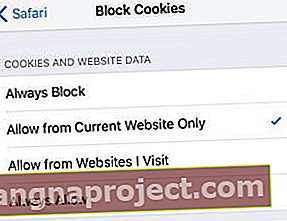 เลือกบล็อกคุกกี้และข้อมูลเว็บไซต์บน iPhone หรือ iPad ของคุณเสมอ
เลือกบล็อกคุกกี้และข้อมูลเว็บไซต์บน iPhone หรือ iPad ของคุณเสมอ รออย่างน้อย 30 วินาทีเพื่อให้ iPhone ของคุณปิดอย่างสมบูรณ์
รออย่างน้อย 30 วินาทีเพื่อให้ iPhone ของคุณปิดอย่างสมบูรณ์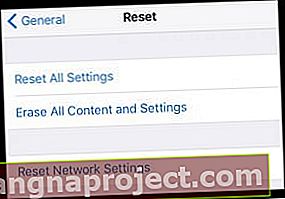 ทำงานผ่านตัวเลือกรีเซ็ตแต่ละตัวในการตั้งค่าเพื่อดูว่ามีอะไรช่วยคุณล้างข้อมูลเว็บไซต์และประวัติการเข้าชมจาก Safari
ทำงานผ่านตัวเลือกรีเซ็ตแต่ละตัวในการตั้งค่าเพื่อดูว่ามีอะไรช่วยคุณล้างข้อมูลเว็บไซต์และประวัติการเข้าชมจาก Safari